Samba Server merupakan sebuah protokol
yang dikembangkan di Sistem Operasi Linux untuk melayani permintaan
pertukaran data antara mesin Ms. Windows dan Linux.
Perbedaan smbd dengan nmbd
Sebenarnya Samba disusun atas dua damon, yatu smbd dan nmbd. Smbd adalah daemon yang secara nyata menangani servis sharing file sistem dan printer untuk klien. Pada saat sebuah klien melakukan autentikasi, smbd akan membuatkan duplikat dirinya, bagian asli akan kembali ke port 139 untuk mendengarkan permintaan baru dan bagian duplikat menangani koneksi terhadap klien. Dulikat ini juga mengubah ID user efektifnya dari root ke user yang terautentikasi. Misalnya , kalau user “smkti” melakukan autentikasi dengan smbd, duplikat baru akan berjalan dengan permisi “smkti”, dan bukannya permisi “root”). Duplikat ini akan berada di memory selama masih terkoneksi dengan klien. Daemon nmbd bertanggung-jawab untuk menangani permintaan server name NetBIOS. Ia akan mendengarkan port 137, tidak seperti smbd, nmbd tidak membuat contoh dirinya untuk menangani setiap pertanyaan. Kedua daemon
Sebenarnya Samba disusun atas dua damon, yatu smbd dan nmbd. Smbd adalah daemon yang secara nyata menangani servis sharing file sistem dan printer untuk klien. Pada saat sebuah klien melakukan autentikasi, smbd akan membuatkan duplikat dirinya, bagian asli akan kembali ke port 139 untuk mendengarkan permintaan baru dan bagian duplikat menangani koneksi terhadap klien. Dulikat ini juga mengubah ID user efektifnya dari root ke user yang terautentikasi. Misalnya , kalau user “smkti” melakukan autentikasi dengan smbd, duplikat baru akan berjalan dengan permisi “smkti”, dan bukannya permisi “root”). Duplikat ini akan berada di memory selama masih terkoneksi dengan klien. Daemon nmbd bertanggung-jawab untuk menangani permintaan server name NetBIOS. Ia akan mendengarkan port 137, tidak seperti smbd, nmbd tidak membuat contoh dirinya untuk menangani setiap pertanyaan. Kedua daemon
Selain 2 daemon utama di atas, aplikasi samba juga mempunyai beberapa program pendukung yaitu :
- smbclient, aplikasi di klien dengan tampilan mirip ftp untuk mengakses SMB resource share (mengakses share files)
- smbtar, Program yang memback up data yang dishare. Mirip tar di Linux.
- Nmblookup, Program yang membantu mencari nama (names lookup) dengan memanfaatkan NetBIOS over TCP/IP. Nmblookup dapat digunakan untuk meresolve dari nama komputer ke nomor IP dan sebaliknya.
- smbpasswd, Program yang memungkinkan administrator mengatur password yang terenkripsi yang dipergunakan oleh Samba Server.
- Smbstatus, Program yang memonitor status terakhir dari share resources yang diberikan oleh Server Samba.
- Testparm, Program kecil untuk melakukan proses debug (memeriksa parameter) terhadap file konfigurasi Samba (smb.conf)
- Swat, Samba Web Administration Tool, program bantu yang memberikan interface model web untuk mengadministrasi Samba. SWAT mempermudah edit smb.conf (file konfigurasi Samba) mengatur resource share, melihat status Samba terakhir, dengan dukungan file help yang sangat bermanfaat.
a. Menghubungkan antara mesin Linux (UNIX) dengan mesin Windows.
Sebagai perangkat lunak cukup banyak fungsi yang dapat dilakukan oleh samba
software, mulai dari menjembatani sharing file, sharing device, PDC, firewall,
DNS, DHCP, FTP, webserver, sebagai gateway, mail server, proxy dan lain-lain.
Fasilitas pengremote seperti telnet dan ssh juga tersedia. Salah satu
keunggulan lainnya adalah adanya aplikasi pengaturan yang tidak lagi hanya
berbasis teks, tetapi juga berbasis grafis yaitu swat. Menempatkan masin
Linux/UNIX sebagai PDC (Primary Domain Controller) seperti yang dilakukan oleh
NT dalam jaringan Wondows.
b. Samba PDC
(Primary Domain Controller) bertujuan sebagai komputer yang akan melakukan
validasi user kepada setiap client yang akan bergabung dalam satu domain
tertentu, dengan kata lain hanya user yang terdaftar yang diijinkan masuk ke
domain tersebut dan mengakses semua fasilitas domain yang disediakan.
c. Dapat berfungsi sebagai domain controller pada jaringan Microsoft Windows.
a. Gratis atau free
b. Tersedia untuk berbagai macam platform
c. Mudah dikonfigurasi oleh administrator
d. Sudah terhubung langsung dengan jaringan
e. Mudah dikonfigurasi sesuai dengan kebutuhan administrator
f. Mempunyai performa yang maksimal.
b. Tersedia untuk berbagai macam platform
c. Mudah dikonfigurasi oleh administrator
d. Sudah terhubung langsung dengan jaringan
e. Mudah dikonfigurasi sesuai dengan kebutuhan administrator
f. Mempunyai performa yang maksimal.
g. dan jarang ditemui masalah dalam penggunaannya di jaringan
h. Dapat diandalkan karena jarang terjadi
kesalahan.
Berikut adalah langkah-langkah Installasi dan Konfigurasi Samba:
1. Install Samba
# aptitude -y install samba
Kemudian akan muncul pesan peringatan untuk memilih. Kita pilih "Yes"
Proses ini harus "OK"
2. Membuat Folder# mkdir /home/share
3. Kita berikan hak akses untuk Foldernya
# chmod 755 /home/share
4. Konfigurasi Samba
# vi /etc/samba/smb.conf
Kita tambahakan pada baris ke 25
"unix charset = UTF-8" dan tambahkan juga pada baris ke 30 "workgroup = WORKGROUP"
Seperti tampilan dibawah ini
Tambahkan lagi pada baris 48 "interfaces = 127.0.0.0/8 192.168.64.0/29"
Sesuaikan tampilan dibawah ini.
Kemudian pada baris di kalimat "bind interfaces only = yes"
Selanjutnya pada baris ke 60 "map to guest = Bad User"
Pada kalimat yang paling akhir tambahkan kalimat seperti di bawah ini dan sesuaikan.
5. Restart Konfigurasi Sambanya# /etc/init.d/samba restart
6. Masuk ke folder home
# cd /home/share
7. Coba membuat text
# nano coba.txt
Masukan textnya
Kita coba ls untuk memastikan
8. Masuk ke Aplikasi Run, kemudian kita ketikan Ip servernya
Disini terdapat folder
Kita buka, dan isi foldernya sama dengan text yang telah tadi di buat
Ini adalah Hasilnya
Terimakasih dan Semoga Bermanfaat








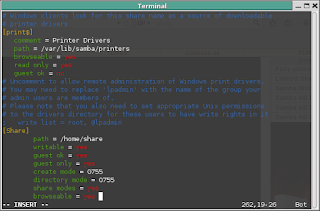












No comments:
Post a Comment